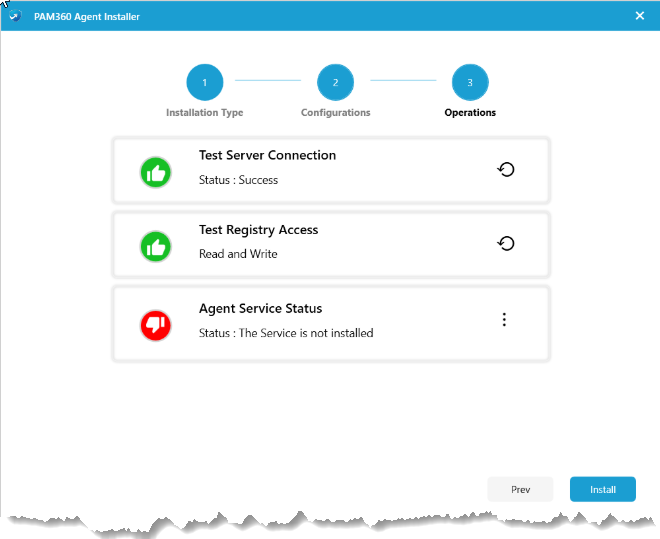کار با ایجنت PAM360
PAM360 Agent
با استقرار ایجنت PAM360، میتوانید اتصال به منابع راه دوری که به سرور PAM360 متصل نیستند برقرار کرده و آنها را از طریق PAM360 مدیریت کنید. ایجنت PAM360 برای سرورهای ویندوز، دامنه ویندوز و لینوکس در دسترس است. بسته ایجنت برای دانلود در رابط وب PAM360 موجود است و شامل فایلهای اجرایی/پیکربندی لازم و گواهی SSL برای استفاده از ارتباطات HTTPS بین ایجنت و سرور وب PAM360 است. در هنگام نصب، باید یک کلید ایجنت منحصر به فرد (که از رابط کاربری PAM360 کپی شده است) برای هر ایجنت در ماشین هدف وارد کنید. همچنین میتوانید یک کلید عامل را برای مدت زمان مشخصی فعال نگه دارید و از آن برای نصبهای متعدد استفاده کنید.
مقایسه PAM360 با و بدون ایجنت
| ویژگیها | بدون ایجنت (Agentless) | با ایجنت (Agent-based) |
|---|---|---|
| مدیریت رمز عبور | ✅ بله | ✅ بله |
| نظارت بر نشستها | ✅ بله | ✅ بله |
| اتصال مستقیم به منابع | ✅ بله | 🚫 خیر (ارتباط غیرمستقیم) |
| مدیریت منابع در DMZ | 🚫 خیر | ✅ بله |
| کنترل عملیات محلی | 🚫 خیر | ✅ بله |
| ارتباط امن از طریق HTTPS | ✅ بله | ✅ بله |
| مدیریت سیستمهای بدون دسترسی مستقیم | 🚫 خیر | ✅ بله |
| تغییر رمز عبور در منابع خاص | 🚫 خیر | ✅ بله |
| نیاز به نصب نرمافزار اضافی | 🚫 خیر | ✅ بله |
بطور خلاصه:
- اگر منابع شما در یک شبکه یکپارچه و قابل دسترس هستند، نسخه بدون ایجنت (Agentless) کافی است.
- اگر منابع شما در DMZ یا بدون دسترسی مستقیم هستند، یا نیاز به اجرای عملیات محلی دارید، استفاده از ایجنت (Agent-based) توصیه میشود.
ایجنت PAM360 در موارد زیر مفید است:
- زمانی که سرور PAM360 روی سیستم لینوکس اجرا میشود و باید برای یک ماشین ویندوز بازنشانی پسورد انجام شود.
- اگر سیستمهای هدف در یک منطقه خارج از شبکه (DMZ) یا شبکهای متفاوت باشند که سرور PAM360 به آن اتصال مستقیم ندارد.
- اگر اطلاعات احراز هویت مدیریتی برای انجام بازنشانی پسوردهای راه دور به طور محلی در سرور PAM360 ذخیره نشده باشد.
- برای تغییر پسورد حسابهای دامنه بدون نیاز به اطلاعات مدیریت کنترلکننده دامنه.
نکته: از آنجا که وظایف تنها پس از تماس ایجنت با سرور وب فعال میشوند، زمان اجرای موفقیتآمیز وظایف بستگی به سرعت اتصال ایجنت به سرور وب PAM360 دارد.
نصب با استفاده از نصاب PAM360 Agent
پیشنیاز: اطمینان حاصل کنید که پوشه نصبشدهی ایجنت دسترسی کامل به حسابهای privilegiated و حساب کاربری را دارد.
پس از دانلود ایجنت، پوشه را استخراج کرده و به مسیر PAM360Agent >> bin بروید.
الف. نصب عامل در منابع/دستگاههای کاربری بر روی AgentInstaller.exe کلیک راست کرده و گزینه Run as administrator را انتخاب کنید. جادوی نصبکننده PAM360 Agent بر روی صفحه نمایش ظاهر میشود. گزینه Install را انتخاب کنید. کلید نصب را وارد کرده و مسیر نصب را مشخص کنید. بر روی Next کلیک کنید.
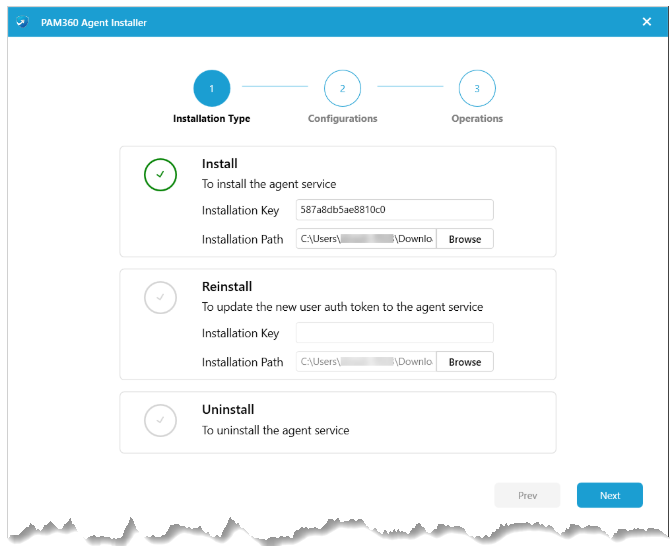
در صفحه پیکربندی که باز میشود: فیلدهایی مانند نوع منبع، نام سرور، پورت، فاصله زمانی برنامهریزی، مالک منبع و غیره را بر اساس نیازهای نصب عامل وارد/تغییر دهید. نوع استفاده عامل را انتخاب کنید.
اگر ایجنت PAM360 را در دستگاه کاربر نصب میکنید تا دادههای دستگاه کاربر را برای محاسبه نمره اعتبار کاربر دریافت کنید، نوع استفاده را به عنوان User Device انتخاب کنید و نام کاربری PAM360 که دستگاه کاربر به آن مرتبط است وارد کنید. اگر عامل PAM360 را در یک منبع سازمانی نصب میکنید تا دادههای دستگاه را برای محاسبه نمره اعتبار منبع دریافت کنید، نوع استفاده را به عنوان Resource انتخاب کنید.
یادداشتها: اگر "User Device" را به عنوان نوع استفاده انتخاب کنید، بخش ماژولها به طور خودکار "Zero Trust" را به صورت پیشفرض انتخاب خواهد کرد. هر دستگاهی که ایجنت PAM360 را با نوع استفاده - User Device نصب کرده باشد، به عنوان منبع در PAM360 اضافه نخواهد شد. عملیاتهایی مانند ارتقاء امتیاز خود-خدمتی و مدیریت رمز عبور برای این دستگاهها اعمال نخواهد شد.
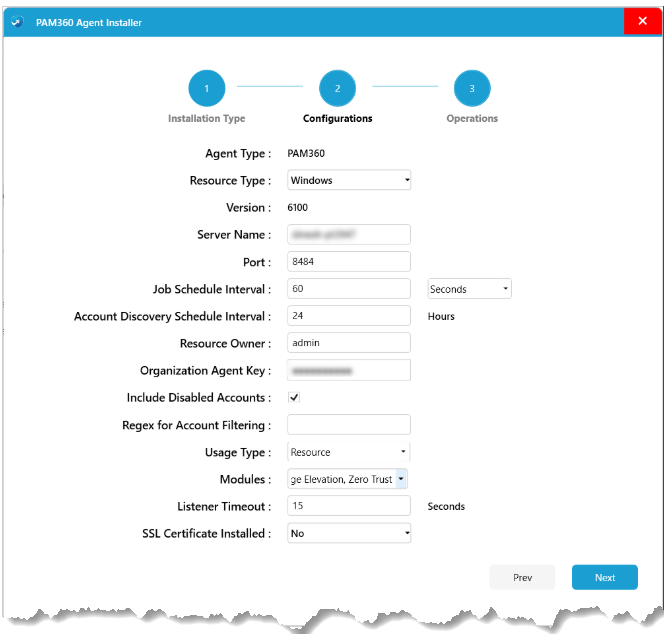
ماژولهای مورد نیاز خود را از عامل PAM360 انتخاب کرده و با فعالکردن جعبههای انتخاب برای "Manage Passwords"، "Self-Service Privilege Elevation" و/یا "Zero Trust" در بخش ماژولها، مشخص کنید. اگر "Manage Passwords" را فعال کنید، سرویسی اضافه خواهد شد که به طور دورهای از سرور درخواست خواهد کرد تا رمز عبور حسابها را بررسی و/یا بازنشانی کند.
اگر "Self-Service Privilege Elevation" را فعال کنید، یک ماژول Self-Service Privilege Elevation اضافه خواهد شد. برای یادگیری بیشتر در مورد پیکربندی Self-Service Privilege Elevation، اینجا کلیک کنید. اگر "Zero Trust" را فعال کنید، سرویسی اضافه خواهد شد که دادههای سیستم دستگاههای کاربر یا منابع را به طور دورهای درخواست میکند، همانطور که در بالا در نوع استفاده برای اعتبارسنجی پارامتر نمره اعتماد تعریف شده است. برای یادگیری بیشتر در مورد پیادهسازی رویکرد Zero Trust در یک سازمان، اینجا کلیک کنید.
به طور پیشفرض، فیلد SSL Certificate Installed با "Yes" انتخاب خواهد شد. اگر گواهی SSL معتبر در PAM360 نصب نشده باشد، این فیلد را به "No" تغییر دهید.
یادداشتها: وضعیت "Test Server Connection" اگر "Yes" را در فیلد SSL Certificate Installed انتخاب کرده باشید و گواهی SSL معتبر در سرور PAM360 نصب نشده باشد، با شکست مواجه خواهد شد.
در صفحه عملیات، بررسی کنید که آیا دو شرط اول برقرار است و بر روی Install کلیک کنید.
شما اکنون با موفقیت عامل Windows/Windows Domain را نصب کردهاید.
در صفحه عملیات، بررسی کنید که آیا دو شرط اول برقرار است و بر روی Next کلیک کنید تا عامل را دوباره نصب کنید.